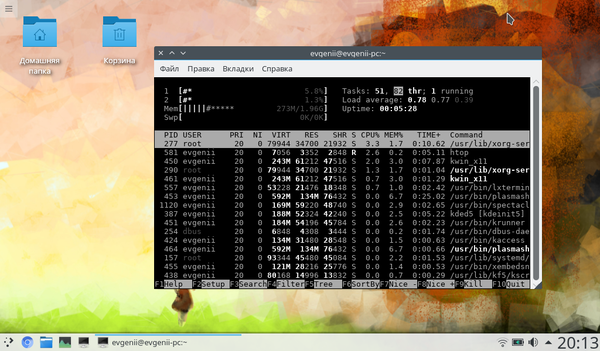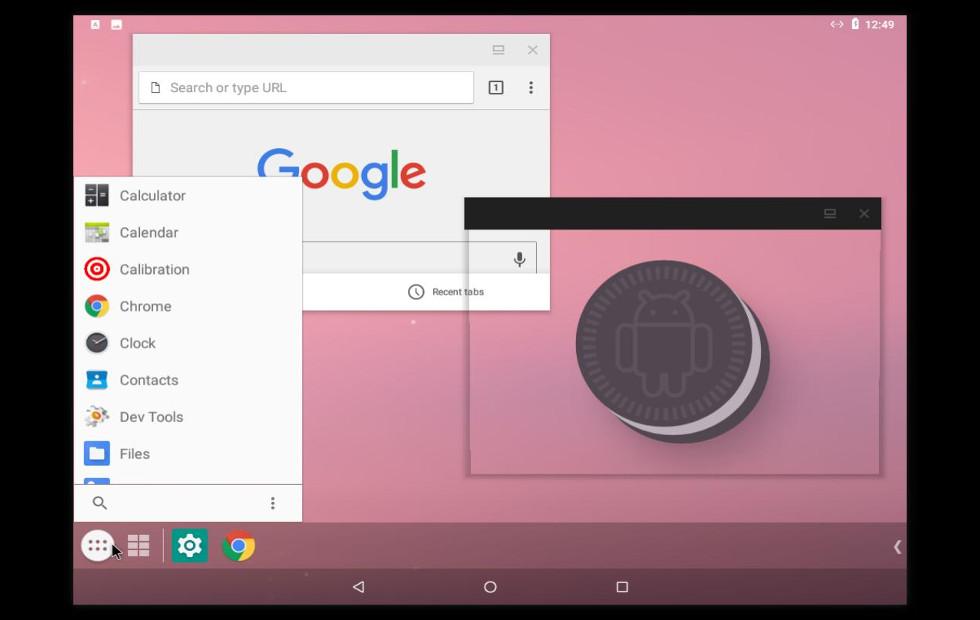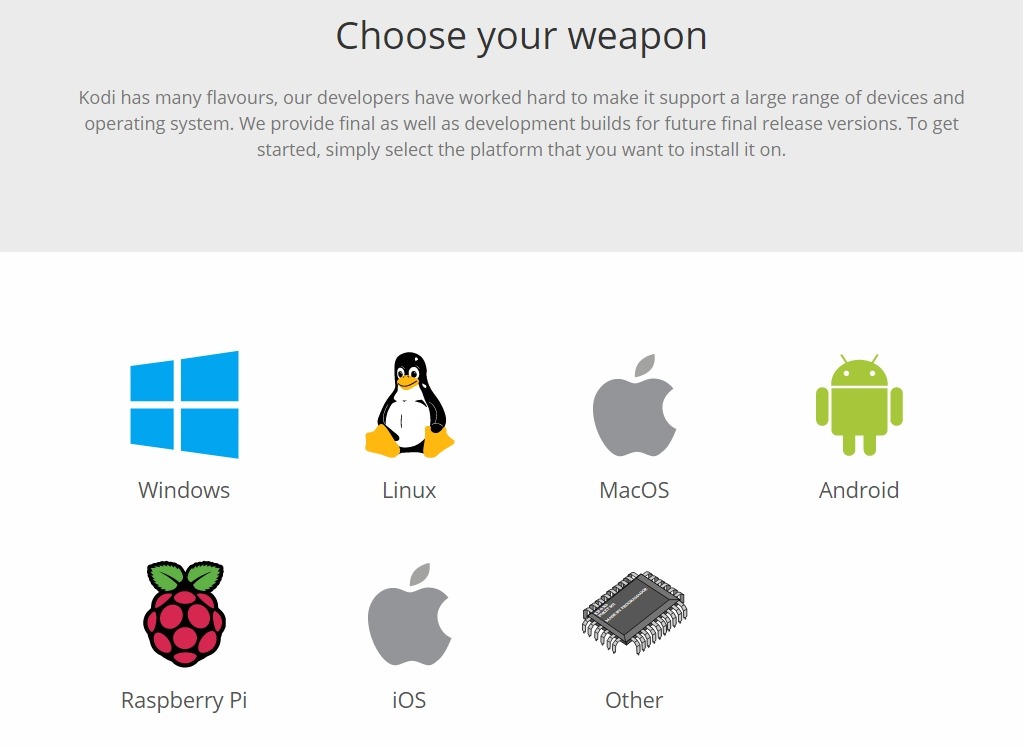Старый нетбук как использовать
Что можно сделать со старым ноутбуком? 10 практичных идей
Устаревший и малопроизводительный лэптоп лежит без дела? Так не пойдет! Узнайте, во что можно переделать старый ноутбук своими руками и как извлечь из него максимум пользы!
1. Старенький, да удаленький: даем ноутбуку вторую жизнь
Начнем с самого очевидного: прежде, чем делать из лэптопа что-то, нужно попытаться его включить. А это испытание пройдут не все старые ноутбуки. Даже если год назад, когда вы погружали лэптоп в глубины антресоли, машина исправно работала, это не значит, что она заработает сейчас. Неудача в запуске ноутбука повлечет за собой ремонт или замену отдельных деталей. Впрочем, вы можете не заморачиваться с этим и поступить иначе. Как именно – читайте дальше.
Если же вам все-таки удалось запустить ноутбук, то первое, что ему понадобится с 99%-ной вероятностью – это чистка внутреннего железа от пыли и замена термопасты. В зависимости от того, какого быстродействия вы хотите добиться от ноутбука, необходимо будет установить операционную систему, экономно расходующую вычислительную мощность машины. Например, Lubuntu или Chromium OS. В крайнем случае, подойдет и Windows XP.
Что же, теперь у вас есть работающий ноутбук, который можно использовать по прямому назначению или превратить во что-то менее функциональное.
2. Использование старого ноутбука: телевизор, кухонный компьютер, аркадный автомат
Если ноутбук настолько старый, что не справляется с играми и другими современными задачами, то его можно превратить в узкоспециализированное устройство, нацеленное на задачи, не требующие высокой производительности. Например, из устаревшего лэптопа получится неплохая альтернатива маленькому настенному телевизору, и это можно сделать своими руками:
Если вы или ваша любимая женщина любите готовить, то сделайте для нее кухонный компьютер, в котором будут храниться рецепты. Хорошо, если в устройстве останется доступ в Интернет. Также не забудьте про программу, в которой устанавливаются таймеры. Вот пример такой самодельной машины:
Если же вы заядлый олд-скульный геймер, помнящий эпоху 8-битных игр, то почему бы вам не собрать аркадный автомат своими руками?
Или просто используйте старый ноутбук как цифровую фоторамку, подвешенную на стену:
3. Делаем из древнего ноутбука аварийный хот-спот
Даже если вы купили роутер и настроили Wi-Fi, это не значит, что беспроводной интернет доступен во всех уголках вашего дома. Иногда сигналу мешают толстые стены и бетонные перекрытия, а также расстояние до точки раздачи Wi-Fi. Так почему бы не превратить старый ноутбук в точку раздачи интернета вместо того, чтобы тратиться на усилитель сигнала?
Вот как это делается:
4. Превращаем слабый ноутбук в медиацентр
Любите смотреть фильмы? Тогда, имея старый лэптоп, пару свободных часов и немножко терпения, вы можете сделать из устаревшей машины вполне современный медиацентр, который можно подключить к любому телевизору. В этом вам поможет обучающее видео:
5. Короткофокусный проектор из старого лэптопа
Можно даже обойтись без картонной коробки:
6. Старый ноутбук как облачный сервер и ПК
Действительно, а почему бы не использовать устаревшую машину как сервер? Тем более что для создания своего собственного сервера вам не нужно обладать навыками системного администратора. Делается это вот так:
А если ноутбуку не хватает вычислительных мощностей, то почему бы на его основе не собрать ПК, использовав материнскую плату и другое «железо»?
7. Как из старого ноутбука сделать планшет
Даже в том случае, если ваш лэптоп не имеет сенсорного экрана, его возможно превратить в планшет. Для этого можно использовать покупную рамку для превращения обычного монитора в сенсорный наподобие Zmartframe. В результате вы получите примерно такое устройство:
8. Делаем из старого ноутбука монитор
Если же «железо» вашего древнего лэптопа сломано или устарело настолько, что на нем тормозят даже самые простые программы, то почему бы не использовать дисплей ноутбука в качестве дополнительного монитора для стационарного компьютера? Правда, чтобы превратить дисплей в красивый монитор, придется немного повозиться:
Не нужен второй монитор? Тогда переделайте экран старого ноутбука в полноценный настольный телевизор:
9. Power bank из сломанного ноутбука
Если же ваш старый лэптоп оказался непригодным для использования, то разберите его на детали. Некоторые компоненты лэптопа можно приспособить для модернизации вашего ПК. Например, установите в системный блок ПК жесткий диск из ноутбука.
А из батареи можно сделать отличное переносное зарядное устройство (Power bank). Возможно, этот повербанк не будет таким компактным, как покупной, но в емкости аккумулятора (и, следовательно, в количестве зарядок вашего смартфона или планшета) он ничем не уступает.
И вот как сделать повербанк из батареи ноутбука (понадобится паяльник и некоторое знание электроники!):
Не хотите заниматься сборкой-пайкой всяких штук из устаревшего лэптопа? Тогда остается только одно…
10. Если ничего нельзя сделать, то старый ноутбук надо продать
Зачем ненужному лэптопу пылиться, ожидая лучших времен, которые никогда не наступят? Вместо того чтобы хранить лишний хлам в доме, продайте его! И неважно как: целиком или по деталям. Вы удивитесь, но ваш старый ноутбук купят очень быстро.
А если предлагаемая цена кажется низкой или с этим лэптопом у вас связаны какие-то воспоминания, то оставьте его у себя на 50 лет: ровно тогда ваш старый ноутбук получит статус антиквариата и продать его можно будет задорого. Только продавайте его не как ноутбук, а в качестве щелкунчика для орехов:
Вторая жизнь нетбука
Пост для тех, у кого дома имеется нетбук купленный в начале этого десятилетия на платформе atom,
У самого такой же. Думал в наше время это устройство бесполезно, в связи с крайне низкой производительностью (atom n450, 1-2gb ram, gma3150). Более менее на нем работала только WinXP, остальное жутко тормозило. Перепробовал всякие Ubuntы с всевозможными окружениями (xfce, lxde, mate), так же пробовал чистый openbox. Все конечно работало лучше чем Win7, но все таки не радовало совсем.
Сам давно пересел на десктопе на KDE. Долго сидел на четвертой ветке, на нетбуке конечно она жутко тормозила. На днях попробовал со скуки на нетбук Arch поставить. Ради интереса поставил KDE, но не целиком, а только метапакет plasma-desktop (чистая плазма без софта).
Сказать, что я офигел, ничего не сказать. Нетбук реально нормально заработал. Общая производительность на уровне WinXp, а в chromium страницы реально быстро отрисовываются и плавно скроллятся (это в глаза прям бросается). Отключил встроенный поиск файлов baloo, и все летает.
После загрузки занято 250-300mb оперативной памяти, что не может не радовать.
Конечно воспроизводить нормально 720p в ютубе он не стал, да и не будет этого, но вечером можно даже в интернете полазить с него и не хочется его в окно выбросить даже, из-за тормозов.
При установке хитростей никаких не применял, все поставил по мануалу с арчвики. После установки поменял движок отрисовки окон с opengl на Xrender, так как видеокарта opengl2 не поддерживает и все огонь. Это мое первое знакомство с арчем. ИМХО отличный дистрибутив. После Ubuntu прям самое то. И ничего трудного как на форумах пишут нет, если читать умеешь.
По скорости работы Plasma 5 напомнила времена второго гнома, с коим этот ноутбук и работал. До последнего момента думал, что Plasma 5 ужасна и получается, что не так все плохо)
GNU/Linux
717 постов 13.3K подписчиков
Правила сообщества
Все дистрибутивы хороши.
Я перед НГ на старенький EEE PC, как говорится, Just For Fun, поставил ReactOS последнюю.
Не то что «летает», а просто со скоростью метеора летает 🙂
2. На поддерживаемых никаких особых проблем нету. Кроме ускорения собственно видео, его нету на ранних GMA, зато есть OpenGL. Выехать помогает собственно libva_gl враппер, хоть что-то уезжает на GPU, хотя бы масштабирование.
3. OpenGL будет всегда и везде с мезой. Но софтовый.
4. Под винду OpenGL и всё остальное быстрее. Рекомендуется таки сидеть там если хоть что-то с 3D, драйвера опенсорсные для таких GPU худшие в природе, тогда даже интел ими не особо занимался, начал хоть как-то собственно с пункта 1, когда даже VESA не работало нормально, под винду хоть оптимизации есть, там пропритеарные.
5. На более новых чем 965 по поколениям с использованием такой то матери и плеером с vaapi заводится ускорение видео вплоть до 720/5%CPU, выше уже только на самых новых.
6. Xubuntu/xfce на любом дистре таки лучше всего, KDE и рядом не стоит.
Ну и без пункта в смысле 3D и VAAPI интел на таких нетбуках сосёт, AMD куда лучше и 3D даже можно назвать быстрым. Про 1080P BD на C50(только vaapi+fglrx, vdpau врапперы уже не тянут) вообще молчу.
Почему-то бытует мнение, что KDE это нечто тяжеловесное и тормозящее. Предубеждение какое-то.
красава, такие вещи нужно беречь. Можно послушать музыку вконтаче лампово так на кухоньке под водочку
у меня есть любимый, но тормозной нетбук. Но я ни слова из поста не поняла 🙁
XP (и её потомки) гонится при желании очень сильно: отключение времени последнего доступа к файлам, запрет выгрузки ядра из RAM, неизменяемый размер свопа, буфер под ввод-вывод побольше и т. д.
Подскажите пожалуйста как корректно отключить baloo?
Баловался с Ubuntu на аналогичном нетбуке. Проблема в том, что с нетбука я люблю читать, а аналога для читалки я так и не нашел.
У меня EEE PC 1005P работает на Android и замечательно себя чувствует) Хотя да, не совсем всё работает 😀
иэээмм.. Дело в том что сам являюсь обладателем схожего бука (n455, 2гб оперы и 320 жестак, причем весьма задумчивый). Однако же семерка на нем работает вполне прилично (естественно, безо всяких там аэро) и даже в браузере почти нет косяков, если не открывать 10+ вкладок одномоментно и постоянно между ними прыгать.
Вот ты пишешь, что тормозило на Mate, но Mate и есть Гном2 же.
Сам на ней сейчас сижу. Доволен производительностью.
Понимаю, что некропостинг, но в тему:
Есть нетбук HP Mini 210, Vivienne Tam, на Атоме, 2ГБ оперативы, выпуск 2012 или 2013 года.
Любая ОС «из коробки» работает шустро, летает, даже Win7 после скачивания всех обновлений из Windows Update (от производителя Win7 Home забекаплена в скрытом разделе).
Опера более стабилльна, Хром тоже падает на 3-5 вкладках (та же почта Gmail, Google+, Youtube, новости и т.д).
Если смотреть онлайн-фильмы (не в ютубе, а на пиратских типа киного), то тоже адовый тупняк.
Разве что Минт встала. но там тупняк в интерфейсе.
sad нельзя туда разве поставить?
Извините, я тут со своими тремя копейками. Есть старенький ноут Pentium M 1733МГц, 1 Гиг оперативы и видяшка Radeon X700M. Чипсет i915M. Есть смысл на него Линукс ставить. А то даже ХР уже тормозит. Из апгрейдов родной вин сменил на WD Black 500Гб. В принципе, можно оперативку добить до 2 гигов.
Я на таком генту с i3 пользовал, вполне годно. Фокс полагивает местами, но в остальном збс. Сейчас он со сдохшим аккумом изображает домашний сервачок с owncloud и торрентокачалкой.
незнаю, ИМХО lubuntu(LXDE) рулит и видео в 1080 смотрю, что ты видать не настроил
У самого Emachines нетбук до сих пор работает. Используется как средство вывода мультфильмов на телевизор по wi-fi. На редкость живучие вещи делал Acer!
я когда то сидел на crunch с OPENBOX. на wind u90 c 512 mb озу. в принципе на нем и ubuntu 16 + mate идет. но нехотя, но мультики крутить можно. правда сдохли и зарядка и акум. все лень заказать.
спасибо за пост.)) надо б ковырнуть арчик
@EvgeNNIX пробовал тестить Kali с коробки?
Manjaro вполне себе работает на недобуке. По сути тот же арчик только с накрашеными губами.
Эх. Моя Сонька Вайо мертва =((( Мне она так нравилась.
На n570 норм работает.
В целом разработка плазмоидов очень проста, если вы имеете минимальный опыт работы с JS, т.к. язык QML (на котором и пишутся виджеты для Plasma) поддерживает JS функции (слегка урезано, но об этом позже).
Инструменты, которые рекомендую использовать (есть аналоги, но если вы без опыта, то это быстрее):
3. Любая консоль (для чтения логов во время тестирования).
Применение старым ноутбукам

бесполезные советы начинаются словами: «Если у вас есть что-то ненужное. » и дальше приводятся рекомендации как превратить это самое ненужное во что-либо полезное. В моем случае у меня имелось огромное желание иметь второй монитор. Из подручных материалов имелся только старый ноутбук Toshiba Satellite Pro 4200, который было очень жалко отдавать за те гроши, что за него предлагали. Оказалось, что монитор этого ноутбука можно с легкостью необычайной использовать как вторичный монитор используя сетевое соединение. Для моих целей (программирование, работа с текстами) качество этого монитора вполне подходит.
Так как сетевой карты в этом ноутбуке нет, пришлось купить два USB Bluetooth 2.0 адаптера.
С помощью великого и ужасного гугла было нагуглено следующее программное обеспечение:
1. MaxiVista (www.maxivista.com) — Shareware. Достаточно приятная скорость работы (использование сжатия картинки, что оказалось очень полезным при сильно ограниченной скорости связи через bluetooth), много дополнительных опций, отличный интерфейс. Из минусов — платность. 🙁 Можно поискать бесплатную версию MaxiVista SE 2, но старую и с ограничением по разрешению на вторичном мониторе 640х480 (что по современным меркам совсем слезы).
2. ZoneScreen (www.zoneos.com/zonescreen.htm) — Freeware, Скорость существено ниже, т.к. не используется сжатие. Зато халява и крохотный размер дистрибутива — всего 50кБ.
Собственно ниже наглядная демонстрация такого использования ноутбука (фото с сайта ZoneScreen):
Для организации рабочего места на столе была сделана картонная подставка для ноутбука.
Теперь старый ноутбук может послужить еще пару лет. Думаю у многих хабровчан скопились старые ноутбуки, которые жалко выкидывать, но которые могут быть полезными в качестве второго монитора.
UPD1. В комментариях люди подсказывают, что ZoneScreen (пока) не совместим с Windows 7.
UPD2. Для Linux было нагуглено следующее программное обеспечение: Distributed Multihead X aka XDMX (офф. сайт, wiki).
Как сделать старый ноутбук полезным
Алексей Подболотов
Полка или шкафчик со старыми устройствами есть дома почти у каждого. Телефоны, ноутбуки, переносные mp3-плееры и стационарные DVD-проигрыватели – все это лежит, собирая пыль, и обреченно дожидается того, как будет выкинуто на помойку. Возможно, что-то из этого еще будет работать, будучи подаренным или проданным кому-то, но в большинстве случаев эти вещи просто пролежат мертвым грузом и в конечном итоге будут выброшены.
Попадая на свалку, эти устройства ухудшают экологическую ситуацию, создавая горы электронного мусора, растущие с каждым годом. Каждый ошибочно полагает, что один выкинутый телефон в год вряд ли может сделать что-то плохое. Но это ровно такое же заблуждение, как и мысль о том, что подобный мусор безвреден и никак не влияет на экологию планеты. Каждый год на мусорках всего мира собирается около 50 миллионов тонн различных устройств: бытовая техника, сотовые телефоны, компьютерные мониторы и т.д. По примерным оценкам, лишь 12 процентов от этого мусора попадает впоследствие на переработку. Оставшаяся же часть остается на мусорных полигонах или сжигается, загрязняя воздух и почву различными токсичными соединениями. При этом, индустрия переработки недолюбливает современную электронику, так как в ней содержится мало драгоценных металлов, ради которых её и перерабатывают.
Странно, что вопросы экологии в нашей стране поднимаются слишком редко, а иногда и вовсе считаются нелепыми или даже глупыми. Хотя проблемы в этой области уже давно назрели и требуют немедленных решений. В силу специфики своей работы, я люблю следить за тем, как электроника влияет на экологию, и как можно сократить негативный аспект этого влияния. Например, недавно мы обсуждали способы сокращения количества используемой впустую бумаги с помощью перевода заметок и еженедельника в «цифру». А какое-то время назад у нас уже были статьи о том, как вдохнуть вторую жизнь в старый смартфон. Сегодня же поговорим о том, как можно подарить вторую жизнь старому ноутбуку.
Честно говоря, никогда не понимал, как у людей ноутбуки могут пылиться без дела. Во-первых, многие из них можно без проблем продать по объявлению – желающие обязательно найдутся, если речь идет не о совсем уж древнем «динозавре». Во-вторых, их всегда можно подарить/отдать/пожертвовать – ведь если он лежит на полке, то какой от него прок? Практически на любую технику желающие найдутся довольно быстро, так как есть люди со скромными запросами, а также рукодельники, которые всегда найдут в них что-то полезное.
Но гораздо интереснее он ноутбука не избавляться, а продлить ему жизнь. Для начала, стоит просто обновить то «железо», которое можно легко обновить своими силами. Например, добавить оперативной памяти, или заменить старый жесткий диск на более скоростной SSD-накопитель. Даже два этих действия вкупе дадут весьма заметный рост производительности, что позволит комфортно пользоваться ноутбуком еще пару-тройку лет в качестве домашней машинки для интернета и мультимедиа. Оптический привод в последнее время практически не используется, и вместо него в ноутбук можно установить еще один жесткий диск. Или старый жесткий диск, если на его место уже встал SSD-накопитель. Для этого используются недорогие адаптеры, которые можно найти по запросу «optibay». Они стандартизированы и подходят для подавляющего большинства ноутбуков. Только надо измерить толщину своего привода, что выбрать подходящий переходник. Обычно это либо 9,5 мм, лио 12,7 мм.
Если аккумулятор ноутбука уже «издох», а новый стоит слишком дорого, то его тоже можно реанимировать. В старых моделях повсеместно использовались аккумуляторы на основе цилиндрических элементов 18650 – их можно заменить на такие же, или даже на более ёмкие. Правда, скорее всего, придется обращаться за помощью к профессионалам, так как новые элементы нужно будет «подружить» со старым контроллером заряда. В случае с современными моделями, аккумуляторы которых выполнены из плоских элементов, получится только приобрести новый такой же. Но если ноутбук используется только в стационарном положении, то батарейку можно и вовсе снять и утилизировать в специальных организациях.
Занятно, что чем старше ноутбук, тем больше у него потенциала для улучшения. Например, на «старичках» зачастую можно заменить центральный процессор, и даже иногда видеокарту, на более мощные. Это, конечно, не сделает ноутбук равноценным современным моделям, но «пороху» заметно прибавит.
Если в вашем устройстве есть слот ExpressCard (некоторые модели 2003-2010 гг.), то вам повезло – с помощью него в ноутбук можно добавить какую-нибудь полезную штуку: порты USB 3.0, гигабитный Ethernet, внутренний 3G-модем, хорошую аудиокарту, или даже мощный внешний видеопроцессор. Правда, последнее актуально не для всех ноутбуков с Expresscard, да и вся эта конструкция будет громоздкой. Но возможность такая все же есть.
У более современных моделей чаще встречаются распаянные память и процессор. Поэтому если обновление хардварной составляющей вашему ноутбуку недоступно, или оно не сильно улучшило производительность системы, то можно улучшить и софтовую часть. Например, поставить вместо пожирающей ресурсы Windows менее требовательную ОС. Идеальным вариантом в этом плане был бы какой-нибудь «легкий» дистрибутив Linux, рассчитанный на старые машины со слабым «железом». Например, Lubuntu или Puppy Linux. Но даже учитывая их относительную дружелюбность к пользователю, это все же Linux – не самая простая система для новичка. Если предполагается, что работать с компьютером будут люди, которые с техникой «на вы», то лучше поставить что-то более знакомое и простое: ОС Android, например. Это стало возможно благодаря проекту Android-x86, который развивается уже более десяти лет. «Андроид» на ноутбуке – вещь довольно спорная, но в какой-то степени удобная. Здесь можно пользоваться знакомыми приложениями со смартфона (соцсети, мессенджеры, видеосервисы), при этом все это происходит в привычном для многих людей интерфейсе.
Различные форки Chromium OS, например Cloudready, тоже подходят для установки на старые компьютеры, благодаря их небольшим требованиям к ресурсам. Однако, возможности установки приложений как таковых здесь уже не будет. По сути, вся система Chromium – это один большой браузер с расширенным функционалом. Поэтому, если от ноутбука требуется только доступ к Интернету, эта ОС подойдет идеально. В остальных же случаях лучше все-таки выбрать что-то из Linux или тот же Android.

Ну а если использовать ноутбук по его прямому назначению уже не получится, или не хочется, то из него можно сделать и другие интересные вещи. Однако, большинство из них требуют наличия свободного времени и хотя бы минимальных технических знаний для разборки компьютера, пайки компонентов и поиска необходимых запчастей. Так что, если времени нет, или вы не хотите заниматься «танцами с бубном», то устройство лучше просто продать или отдать тому, кто найдет ему применение.
Одним из таких применений может стать домашний медиацентр, подключенный к ТВ или проектору. Для этого всего лишь нужен включающийся ноутбук с работающими разъемами. Если у него разбился экран, или перестала работать клавиатура, то это и вовсе будет наилучшим способом «воскресить» его. Правда, придется отсеять совсем уж старые устройства, потому что для этой цели желательно наличие разъема HDMI и более-менее мощного «железа», способного выводить хотя бы FullHD-видео. Ну а если вам нужно 4К, то и ноутбук для этой цели должен быть еще современнее. По своему опыту могу сказать, что адекватный вывод 4К-контента на ноутбуках стал возможен, начиная с процессоров Intel семейства Haswell (2013 год) и AMD семейства Puma (2014). А FullHD-видео могут без проблем выводить и более древние поколения, вплоть до семейства процессоров Intel Arrandale (2010) и Clarkdale (2009). Ноутбуки старше 2008 года иногда тоже могут выводить картинку в 1080p, но это возможно только через другие порты: DVI, VGA. А это уже потребует либо наличия таких разъемов на ТВ (что встречается редко), либо конвертера сигнала (что ухудшит качество картинки).
Что касается софтовой части, то самым лучшим вариантом для мультимедийного ПК будет связка LibreELEC – специального дистрибутива Linux, и Kodi – уникальной программы для организации и воспроизведения мультимедиа. Это одна из лучших (если не лучшая) программ для создания домашнего кинотеатра на базе ПК. Ранее она называлась Xbox Media Center и предназначалась для установки на одноименную приставку первого поколения. Позже она обзавелась версиям для PC, Linux, Mac и даже Android, и поменяла имя на Kodi. Первоначальная же версия с игровой приставки и вовсе «отпочковалась» в отдельный проект. У Kodi очень высокая степень кастомизации и настройки, к ней можно подключать огромнейшее количество дополнительных «модулей»: просмотр эфирного ТВ, IPTV и онлайновых видеоплатформ, прослушивание онлайн-радио, скачивание и просмотр торрентов, и т.д. К тому же, она воспроизводит практически все существующие форматы, но при этом щадяще относится к вычислительным ресурсам устройства и довольно легка в освоении. Установка тоже не будет суперсложной – процесс происходит в полуавтоматическом режиме, да и найти пошаговую инструкцию в сети несложно. Но если вас отпугивает перспектива настройки Linux, то Kodi можно поставить и на другие системы: Windows, Android, и даже MacOS.
Для управления медиацентром лучше всего использовать беспроводную мини-клавиатуру с тачпадом, коих можно найти на китайских торговых площадках по цене от 6 долларов. Но еще удобнее будет пользоваться так называемой «аэромышью» – внутри неё есть гироскоп и управление курсором происходит посредством движения руки в воздухе.
Если планируется окончательно сделать ноутбук медиацентром, то неиспользуемые его части можно использовать в других «проектах». Например, с помощью недорогой платы LVDS-конвертера можно превратить рабочий экран ноутбука в полноценный телевизор с базовым мультимедийным функционалом. Большой телевизор в зале заменить таким не получится, а вот кухонный – пожалуйста.
Заключение
Бесспорно, ноутбуку можно найти и другие применения. Например, сделать игровой автомат в ретро-стиле, или создать свое небольшое домашнее «облако» для синхронизации и обмена файлов. Можно сделать сервер для систем домашней автоматизации, о которых мы уже как-то говорили. Но пример с медиацентром я взял специально, так как по личным ощущениям подобная вещь будет полезна для большего количества людей, чем все остальное. Но если эта тема будет вам интересна, то можно будет в будущем погрузиться в нее глубже.
Расскажите в комментариях, воплощали ли вы какие-либо применения для старых устройств? Храните ли вы старую технику дома или избавляетесь от нее по мере устаревания?